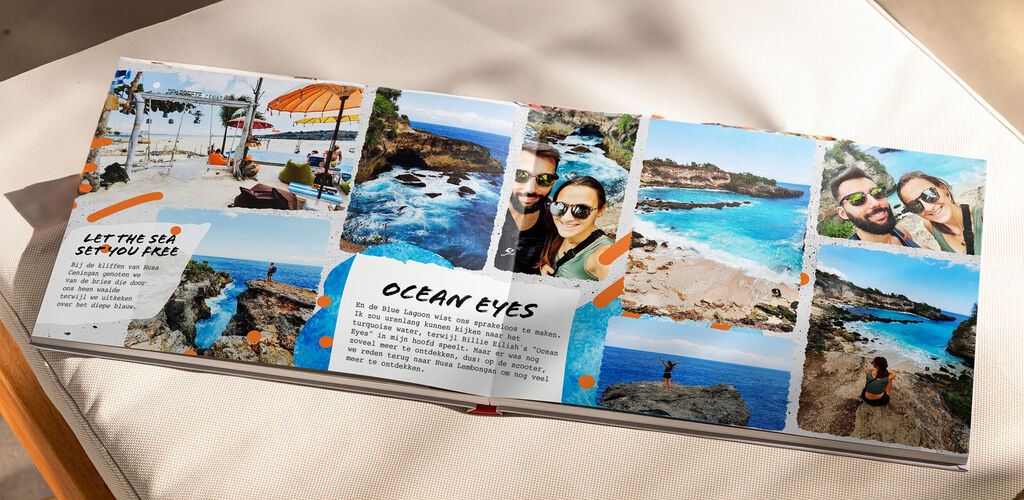
Conseils pour votre livre photo
Revivez votre voyage dans votre livre photo « Oh Summer »
Tamara et son ami Philipp ont énormément voyagé ensemble. En 2019, ils jettent leur dévolu sur l’Indonésie. Pendant trois semaines, le couple visite Bali, Lombok et plusieurs îles de plus petite taille. Tamara a conçu le livre photo CEWE de son voyage dans le souci du détail. Son album recueille ses plus belles expériences ainsi que l’ambiance indonésienne, ce qui nous a d’avantage enthousiasmés quant à la merveille de son projet. Envie d’en savoir plus ? Laissez-vous inspirer !
Avec son texte amical, Tamara implique le lecteur dans son livre photo CEWE Large au format paysage. Dans l’introduction, elle décrit ce à quoi s’attendre dans les pages suivantes.
Les photos du voyage ont principalement été immortalisées à l’aide d’un smartphone, mais elle en a capturé certaines avec un appareil photo. « Tous les quelques jours, Philipp m’aidait à sauvegarder les photos sur le cloud et à les trier dans un dossier. Ces dossiers, numérotés par jour et composés d’une centaine de photos environ, m’ont aussi aidée lors de la conception du livre », explique Tamara.
Dans le livre photo CEWE, au moins une photo par jour est capturée sur une double page. Tamara prenait ses photos au jour le jour et en sélectionnait ensuite quelques-unes pour les pages du livre. Elle les a retouchées à l’aide de différents préréglages afin de conserver un style cohérent.
Conseil de conception : osez la couleur
Utilisez la couleur d’un détail de la photo dans les différents éléments de conception, dans ce cas-ci le clipart. Une solution simple, mais élégante ! Pour ce faire, utilisez la fonction pipette de notre logiciel.
Tamara utilise toutes les fonctions d’amélioration du logiciel CEWE et travaille énormément avec des cliparts qu’elle vient superposer derrière ou devant ses photos. Dans son livre photo, elle a changé la couleur de nombreux éléments de conception afin qu’ils se marient aux photos et elle a également modifié la transparence.
Inspiré du projet « Oh Bali », le livre à thème « Oh Summer » est disponible dans notre logiciel CEWE. De cette façon, vous créez en un rien de temps un livre photo de voyage personnalisé et unique avec tous les éléments de conception de l’album de Tamara à adapter à votre sauce.
Le livre à thème en quatre étapes
1. Choisir le livre à thème À gauche dans le menu de conception se situe le bouton « Livres à thème ». Retrouvez le livre à thème « Oh Summer » dans les téléchargements sous « Télécharger plus » dans la catégorie Voyages.
2. Concevoir le livre à thème Faites glisser le thème vers votre livre photo et remplissez les cases bleues avec vos photos préférées. Cliquez sur « Photo et vidéo » pour sélectionner les clichés choisis.
3. Adapter et modifier Vous pouvez modifier tous les éléments de conception du livre photo comme bon vous semble. Déplacez un clipart, adaptez les couleurs, ajoutez ou supprimez des zones de texte ou de photos, etc.
4. Ajouter des pages Vous pouvez ajouter des pages même si vous optez pour un livre à thème. Utilisez le bouton en bas à droite (+ 4 pages) ou dupliquez des pages existantes à l’aide du bouton droit de la souris.



